- Amazon S3 ist ein Cloud-basierter Speicher- und Rechendienst, der Daten unterschiedlicher Größe hostet.
- Bei einigen Benutzern sind beim Hochladen von Dateien auf die Plattform unterschiedliche Fehler aufgetreten.
- Sie können Uploads auf S3 fortsetzen, wenn Ihr System mitten im Vorgang ausfällt.
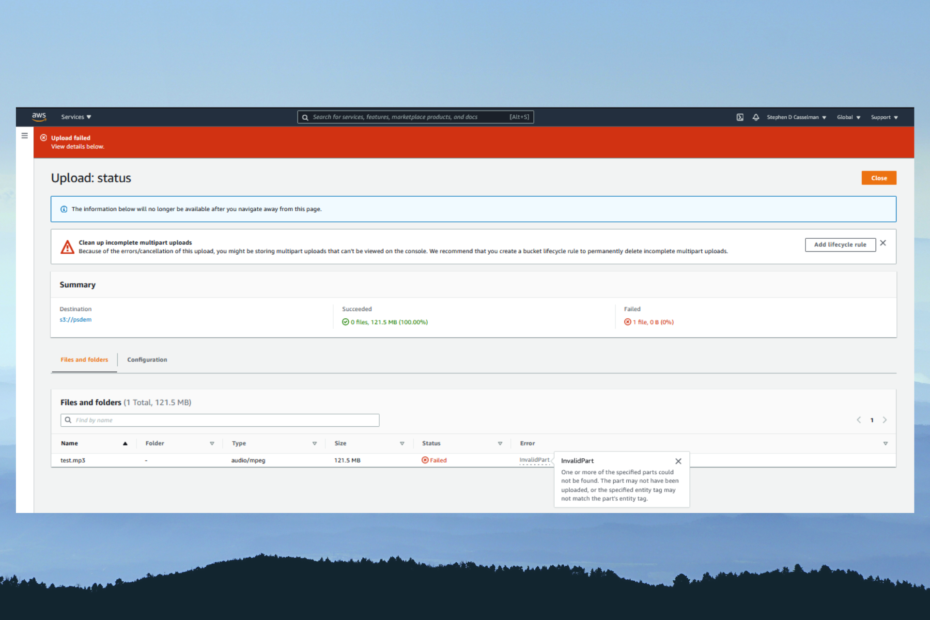
- Greifen Sie auf Ihre Daten zu, ohne mit Fehlern oder Verlusten konfrontiert zu werden
- End-to-End-Verschlüsselung Ihrer Dateien und Backups
- Teilen Sie Ihre Dateien mit Nicht-Sync-Benutzern
Speichern, teilen und greifen Sie auf Ihre Dateien zu
von fast überall.
Amazon Simple Storage Service, beliebt als Amazon S3, ist ein Speicherdienst, der eine Webschnittstelle verwendet, um ein Speicherobjekt bereitzustellen.
Das Amazon S3-Speicherobjekt kann verschiedene Arten und Größen von Daten speichern, die von Anwendungen bis hin zu Datenarchiven, Sicherungen, Cloud-Speicher, Notfallwiederherstellung und vielem mehr reichen.
Der Service ist skalierbar und die Nutzer zahlen nur für den Speicherplatz.
Das Amazon S3 verfügt über vier Speicherklassen basierend auf Verfügbarkeit, Leistungsraten und Haltbarkeit. Die Klassen umfassen Amazon S3 Standard, Amazon S3 Standard Infrequent Access, Amazon S3 One Zone-Infrequent Access und Amazon Glacier.
Kann Amazon S3 bei einem Fehler einen Lebenslauf hochladen?
Amazon S3 kann einen fehlgeschlagenen Upload fortsetzen. Wenn Ihr System während eines Uploads ausfällt, kann Amazon S3 den Upload fortsetzen, sobald Ihr System ohne Neustart wieder eingeschaltet ist.
Was ist die maximale Dateigröße, die wir auf S3 hochladen können?
Das Amazon S3 kann Dateien oder Daten unterschiedlicher Größe zwischen 0 Byte und 5 Gigabyte speichern. Die maximale Dateigröße, die auf einmal auf das S3 hochgeladen werden kann, beträgt jedoch 5 Gigabyte.
Du kannst Dateien hochladen, die größer als 5 Gigabyte sind mit der Multipart-Upload-API, mit der Sie Dateien mit einer Größe von bis zu fünf Terabyte auf den S3 hochladen können.
Wie kann ich große Dateien vom Browser auf S3 hochladen?
- Teilen Sie die Datei mit der dd-, Linux- oder split-Methode in verschiedene Teile auf.
- Starten Sie den mehrteiligen Upload und erhalten Sie nach dem Start eine Upload-ID.
- Laden Sie jeden Teil der Datei hoch, gefolgt von der Upload-ID und der Teilenummer.
- Schließen Sie den Upload ab, indem Sie die ETag-Paare einschließlich der Upload-ID und der Let-Nummer für jeden Teil der Datei übermitteln.
Möglicherweise tritt beim Hochladen von Dateien auf den S3 ein Netzwerkfehler auf. Einige häufige S3-Netzwerkfehler, auf die Sie stoßen könnten, sind:
- Es kann keine Verbindung zum Endpunkt hergestellt werden.
- Fehlende Anmeldeinformationen.
- Die S3-API hat einen Fehler zurückgegeben.
So können Sie diese Fehler ein für alle Mal beheben:
Was kann ich tun, wenn der S3-Upload aufgrund eines Netzwerkfehlers fehlschlägt?
1. Keine Verbindung zum Endpunkt möglich behoben
- Überprüfen Sie zunächst, ob Sie die richtige AWS-Region und den richtigen Amazon-Endpunkt verwenden.
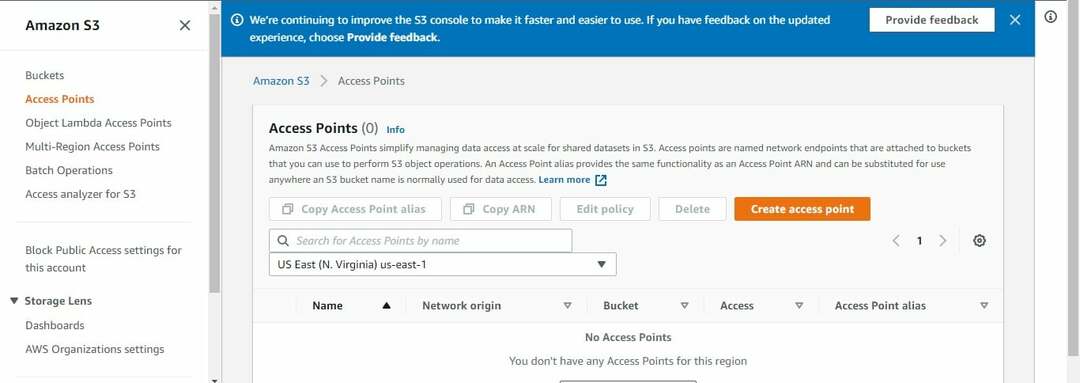
- Stellen Sie sicher, dass Ihr Netzwerk eine Verbindung zu den Amazon-Endpunkten herstellen kann.
- Bestätigen Sie, dass Ihr DNS die S3-Endpunkte auflösen kann.
- Überprüfen Sie die VPC-Konfiguration, wenn Sie eine Amazon EC2-Instance verwenden, und stellen Sie die richtige ein AWS Region.
2. Korrigieren Sie fehlende Anmeldeinformationen
Sie können den Fehler fehlende Anmeldeinformationen erhalten, wenn die DB-Cluster fehlt die ICH BINRolleAnhangoder der Rolle ARNnicht angegeben, und nur der Rollenname wird in der Parametergruppe bereitgestellt.
Der beste Weg, dies zu beheben, besteht darin, Daten aus dem S3-Befehl zu laden.
- So erhalten Sie das Java-Applet zurück, wenn es in der Systemsteuerung fehlt
- Was ist und wie wird LTSC unter Windows 11 heruntergeladen?
3. Behebung des von der S3-API zurückgegebenen Fehlers
Dieser Fehler kann entweder auftreten, weil Sie eine verschlüsselte Datei in Ihrem S3-Bucket oder Verschlüsselung in Ihrem S3-Bucket haben.
In beiden Fällen kann dies durch Hinzufügen behoben werden km*zum IAM-Rolle Sie haben verwendet, um die auszuführen BELASTUNG Betrieb, wenn die ServerSideEncryptionConfigurationExistiert ist wahr.
Sie können auch hier klicken, um mehr über das Hochladen von S3 zu erfahren. Ich hoffe, diese Anleitung hat geholfen, das Problem zu lösen! Bitte denken Sie daran, Ihre Gedanken im folgenden Abschnitt mitzuteilen.
 Haben Sie immer noch Probleme?Beheben Sie sie mit diesem Tool:
Haben Sie immer noch Probleme?Beheben Sie sie mit diesem Tool:
- Laden Sie dieses PC-Reparatur-Tool herunter auf TrustPilot.com mit „Großartig“ bewertet (Download beginnt auf dieser Seite).
- Klicken Scan starten um Windows-Probleme zu finden, die PC-Probleme verursachen könnten.
- Klicken Alles reparieren um Probleme mit patentierten Technologien zu beheben (Exklusiver Rabatt für unsere Leser).
Restoro wurde heruntergeladen von 0 Leser in diesem Monat.


